Android veya iPhone'da Sim Sağlanmadı Hatası Nasıl Onarılır
Yayınlanan: 2020-12-22Telefonunuza bir SIM kart taktığınızda “SIM sağlanmadı” veya “SIM sağlanmadı mm#2” hatası alıyor musunuz? Bu hata mesajını neden aldığınızı ve soruna yönelik 8 olası çözümü öğrenmek için bu makaleyi okuyun.
Bu hata size bir şey söylüyor: telefonunuz SIM kartı tanımıyor. Sonuç olarak, sesli posta gönderemez veya alamaz, hücresel veri kullanamaz veya SIM kart gerektiren diğer etkinlikleri gerçekleştiremezsiniz. Bu, mevcut durumunuzu açıklıyorsa, aşağıdaki sorun giderme adımlarına bakın.

Ama önce, bu hatayı ve nedenlerini biraz genişletelim.
Sim Sağlanmadı Ne Demektir?
Android veya iOS cihazınız SIM'inizin tedarik edilmediğini söylediğinde, SIM kartın operatör ağına bağlanmasını engelleyen bir sorun vardır. SIM kart yeniyse, operatör sağlayıcı tarafından kaydedilmemiş veya etkinleştirilmemiş olabilir.
Aşağıdaki durumlarda da bu hatayla karşılaşabilirsiniz:
- Operatör ağı SIM kartınızı bloke etti.
- Operatör ağı, özellikle SIM kart aktivasyonu ile kesinti yaşıyor.
- SIM kartı, taşıyıcı sağlayıcının kapsama alanı dışında, desteklenmeyen bir konumda kullanıyorsunuz.
Peki bu hatayı nasıl düzeltirsiniz? Hadi hadi bakalım.
1. Uçak Modunu Etkinleştir
Telefonunuzu uçak moduna alın, birkaç saniye bekleyin ve (uçak modu) tekrar kapatın. Bu, cihazınızın hücresel operatörünüzle olan bağlantısını yenileyecek ve "SIM sağlanmadı" hatasını ortadan kaldıracaktır.
Telefonunuzun Bildirim Çekmecesini (Android için) veya Kontrol Merkezini (iPhone için) açın ve uçak simgesine dokunun.
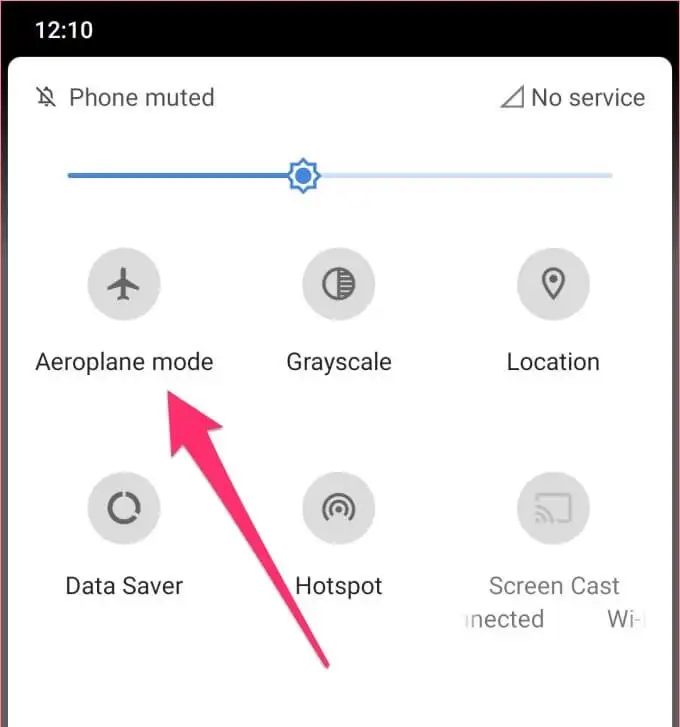
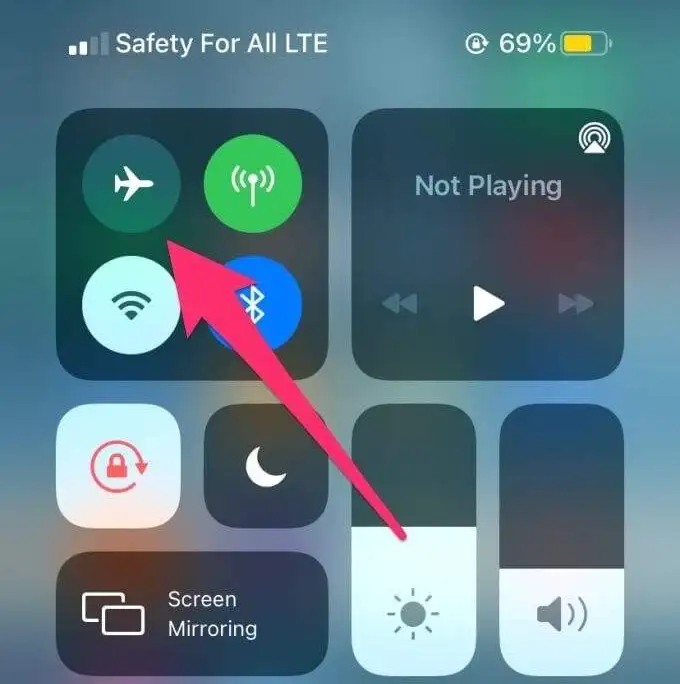
Birkaç saniye bekleyin ve uçak modunu devre dışı bırakmak için aynı simgeye dokunun. Telefonunuz hala hata mesajını gösteriyorsa bir sonraki numarayı deneyin.
2. Telefonu Yeniden Başlatın
Telefonunuzu yeniden başlatmak da bu sorunu çözebilir. Telefonunuz tekrar açıldığında, SIM'in operatör ağında etkinleştirilmesi için birkaç dakika bekleyin. Bu sorunu çözmezse, biraz çamaşır yıkamanın zamanı geldi.
3. SIM Kartı ve SIM Bağlantı Noktalarını Temizleyin
SIM tepsisinde, SIM yuvasında/bağlantı noktasında veya SIM'in kendisinde yabancı maddeler varsa, telefonunuz SIM kartınızı algılamayabilir ve etkinleştirmeyebilir. Yabancı maddeler derken kir, kir, toz vb. maddelerden bahsediyoruz. SIM kartınızın ve SIM bağlantı noktanızın bu maddelerden arındırılmış olduğundan emin olun.

Telefonunuzun SIM tepsisini çıkarın ve hem SIM kartı hem de bağlantı noktalarını temizleyin. Bunu yapmadan önce cihazınızı kapatmanızı öneririz.
SIM kartınızın altın temas noktasını temizlemek için yumuşak ve kuru bir bez kullanın. SIM kart tepsisi ve yuvası için de aynısını yapın. Yine de olabildiğince nazik olun; Metal temas noktalarını kırmamak için SIM kart yuvasını temizlerken çok fazla baskı uygulamayın.
İçi boş SIM kart bağlantı noktaları için, bir kutu basınçlı hava kullanarak gevşek kiri üfleyebilirsiniz. Ağzınızla limana hava üflemeyin; nefesinizden çıkan su buharı porta zarar verebilir. SIM kartı yeniden takın ve SIM tepsisine düzgün şekilde takıldığından ve bağlantı noktasına doğru şekilde yerleştirildiğinden emin olun.
4. Başka Bir Bağlantı Noktasını veya Telefonu Deneyin
Bazı çift SIM'li akıllı telefonlarda hata mesajı, hatalı SIM kartı gösterir; örneğin, "SIM 1 sağlanmadı" veya "SIM 2 sağlanmadı". Etkilenen SIM kartı telefonunuzdaki farklı bir SIM yuvasına geçirin ve bunun sorunu çözüp çözmediğini kontrol edin.

Hata devam ederse, SIM kartı başka bir akıllı telefona takmayı deneyin. Çalışıyorsa, telefonunuzun SIM kart yuvasında veya hücresel anteninde bir sorun var demektir. Telefonunuzu olası donanım hasarına karşı incelemek için yetkili bir servis merkezini ziyaret edin.
Ancak, diğer cihazlar da SIM kartı tanıyamazsa, hücresel operatörünüzle iletişime geçmelisiniz (bkz. yöntem #7).
5. Taşıyıcı Ayarları Güncellemelerini Yükleyin
Telefonunuz için bir operatör ayarları güncellemesi varsa, onu yüklemek sorunu çözmeye yardımcı olabilir. Taşıyıcı Ayarlarının çeşitli işlevleri vardır. Hücresel operatörünüz, örneğin Wi-Fi araması gibi yeni özellikler sunduğunda, bunlar, operatör ayarları güncellemeleri aracılığıyla cihazınıza sunulur. Bu hücresel ayarlar, telefonunuzdaki telefon görüşmeleri, mobil veriler, SMS, kişisel erişim noktası vb. gibi temel işlevleri destekleyen yapılandırmaları içerir.
Hücresel bağlantı sorunlarını gideren hata düzeltmeleri, operatör ayarları güncellemeleri aracılığıyla telefonunuza da gönderilir. Genellikle bu güncellemeler, telefonunuza yeni bir SIM kart taktığınızda otomatik olarak yüklenir. Bazen, bir hücresel güncelleme yüklemenizi isteyen bir istem alırsınız.

Bazı durumlarda, hücresel ayar güncellemelerini manuel olarak kontrol etmeniz gerekir. Bunu yapmak için aşağıdaki adımları izleyin.
Not: Taşıyıcı ayarları güncellemelerini yüklemek için Wi-Fi veya mobil veri bağlantısı gerekir.
iPhone'da Taşıyıcı Ayarları Güncellemesini Yükleyin
Ayarlar > Genel > Hakkında'ya gidin ve operatör ayarlarını güncelleme seçeneği olup olmadığını kontrol edin. Bu seçeneği sayfada bulamazsanız, iPhone'unuz en son operatör ayarlarına sahiptir.
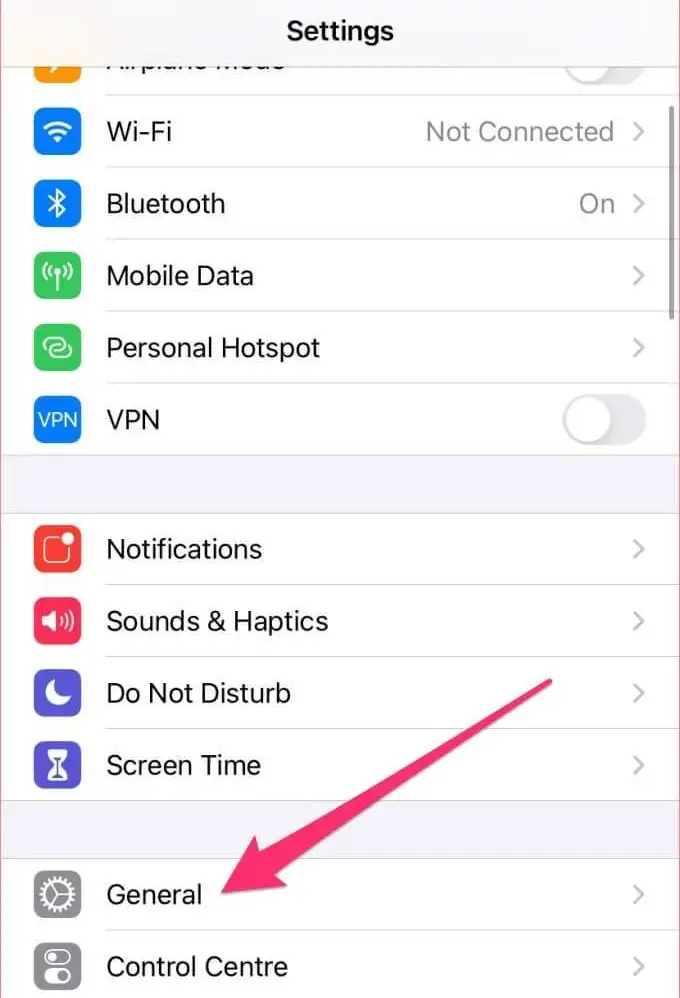
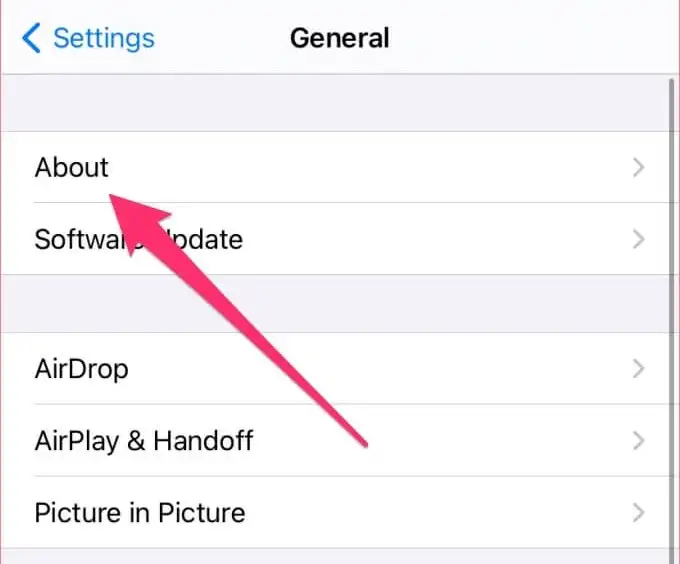
Android'de Taşıyıcı Ayarları Güncellemesini Yükleyin
Ayarlar > Telefon hakkında'ya gidin ve Profili güncelle düğmesini arayın. Bazı Android cihazlarda bu seçeneği Sistem güncellemeleri sayfasında bulabilirsiniz; Ayarlar > Sistem > Gelişmiş > Sistem güncellemesine gidin.
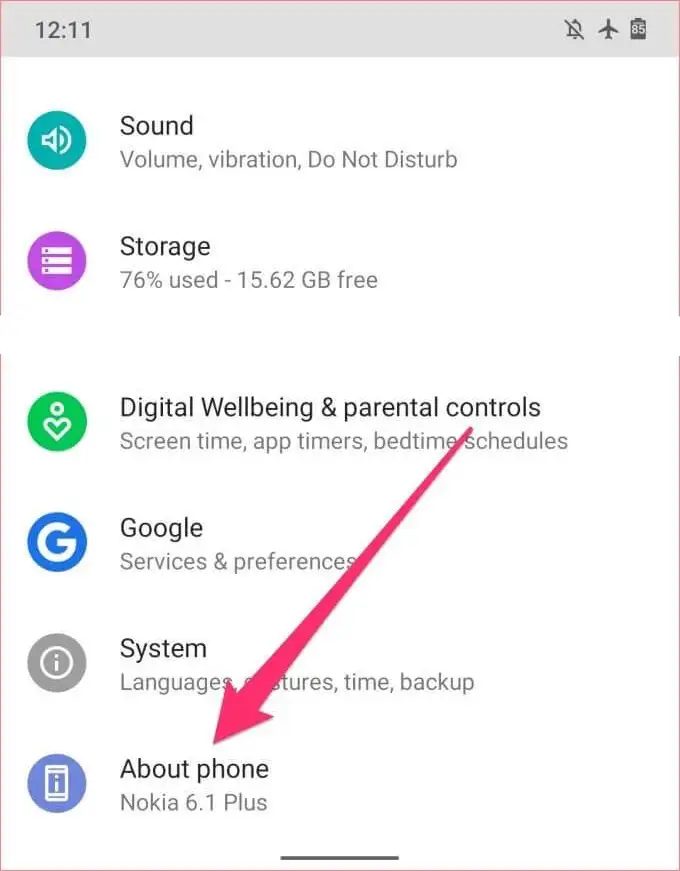
Her iki sayfada da bir operatör ayarları güncellemesi bulamazsanız, telefonunuzun özel bir Taşıyıcı Ayarları sayfası olup olmadığını kontrol edin. Bunu Ayarlar > Hücresel ağ > Taşıyıcı ayarları bölümünde bulabilirsiniz. Daha da iyisi, Ayarlar sayfasındaki arama kutusunu kullanarak "taşıyıcı ayarları"nı arayın.
El ile güncelleme seçeneği bulamazsanız, telefonunuz büyük olasılıkla en son operatör ayarlarına sahiptir.
6. Taşıyıcı Hizmetleri Uygulamasını Güncelleyin (Android için)
Android işletim sistemi, telefonunuz ve operatör ağınız arasındaki hücresel anlaşmayı yöneten özel bir uygulamaya sahiptir. Buna Taşıyıcı Hizmetleri uygulaması denir. Uygulamada telefonunuzun hücresel operatörle iletişim kurmasını engelleyen bir hata varsa “SIM sağlanmadı” hatası alabilirsiniz.
Android akıllı telefonunuzdaki Taşıyıcı hizmetleri uygulamasını güncellemek için aşağıdaki adımları izleyin.
1. Ayarlar'a gidin ve Uygulamalar ve bildirimler'i seçin.
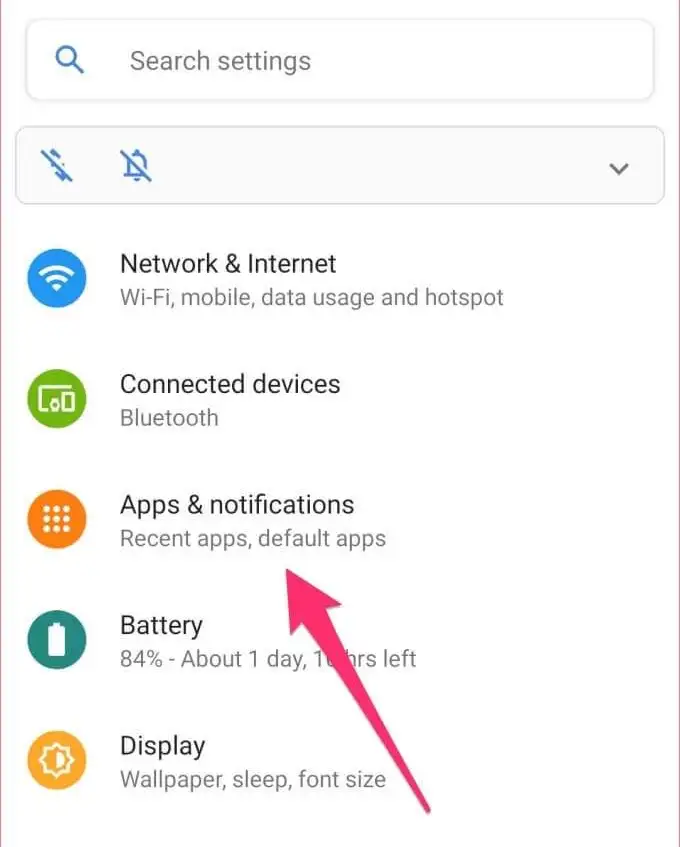
2. Tüm Uygulamaları Gör öğesine dokunun.
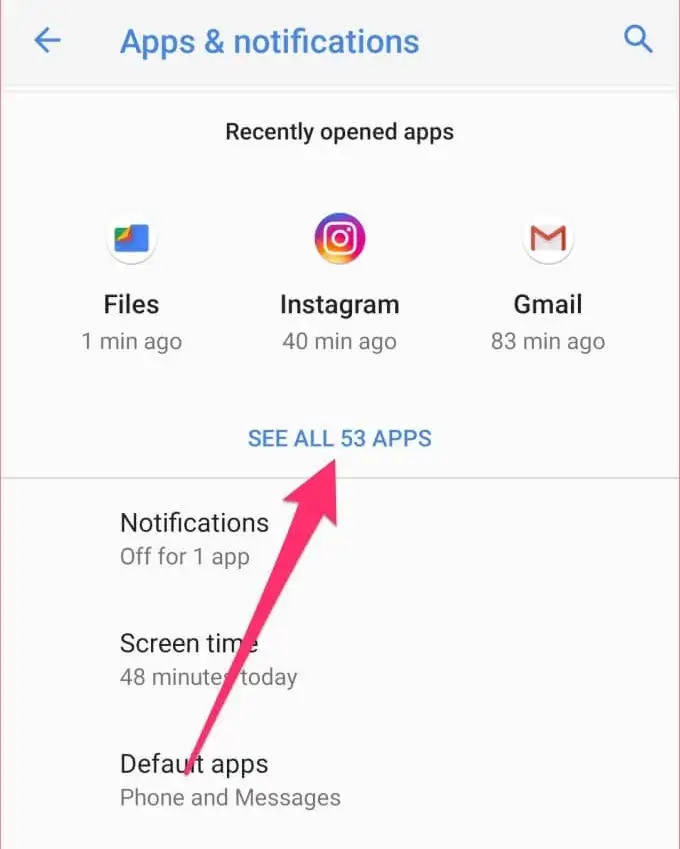
Not: Bazı Android cihazlarda bu seçenek Uygulama bilgisi olarak bulunur.
3. Ardından, sayfanın sağ üst köşesindeki üç nokta menü simgesine dokunun ve Sistemi göster öğesini seçin.
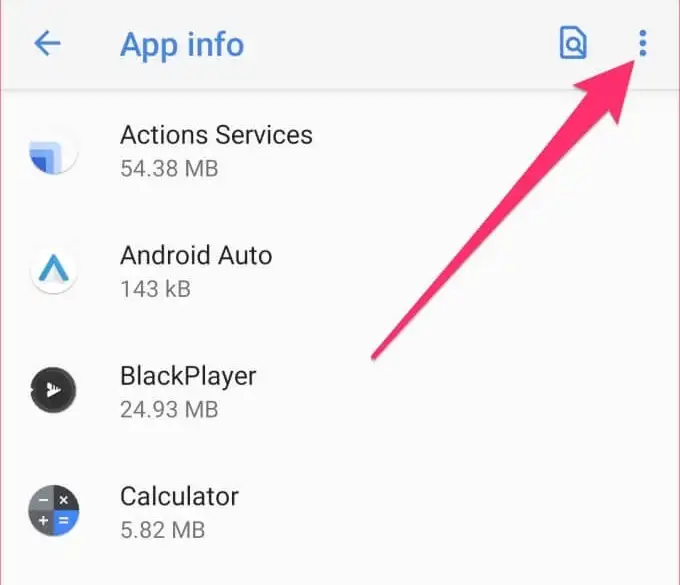
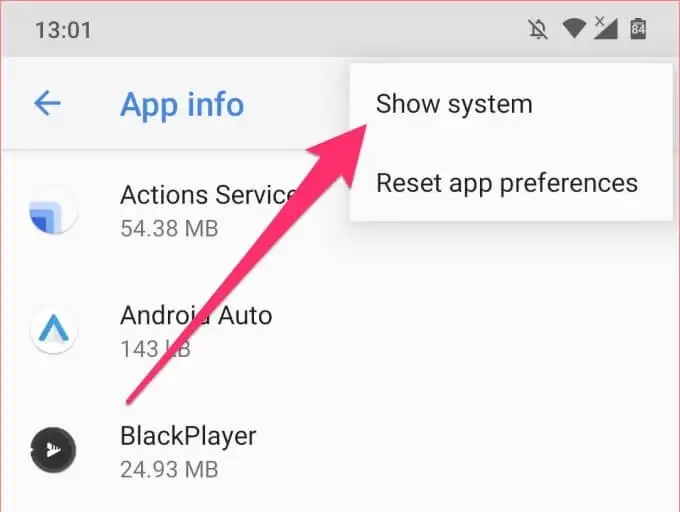
4. Uygulamalar arasında gezinin ve Taşıyıcı Servisleri öğesini seçin.
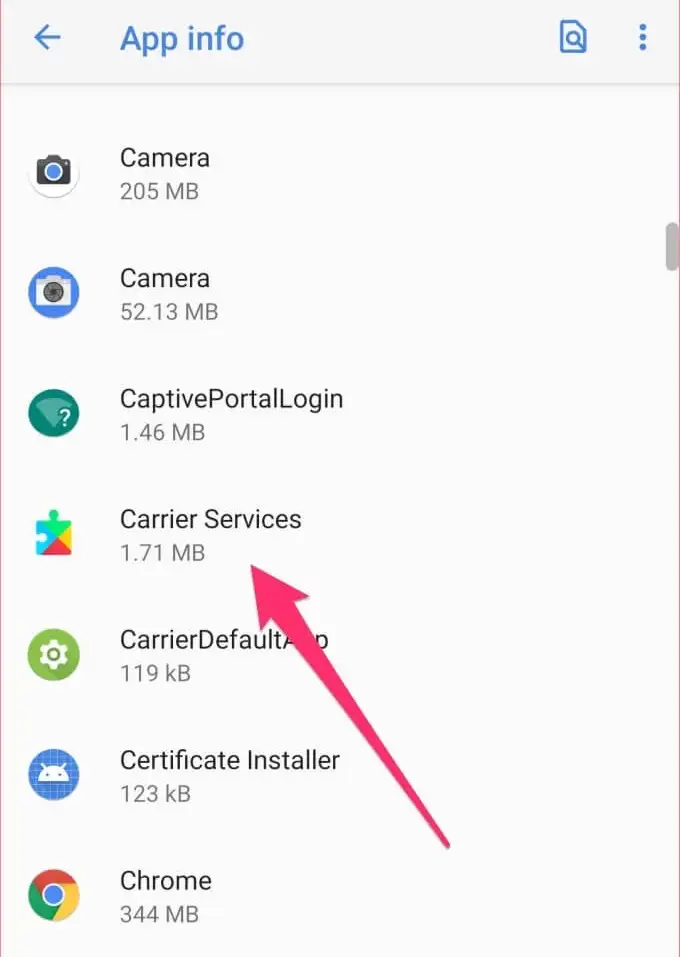
5. Gelişmiş açılır seçeneğine dokunun.
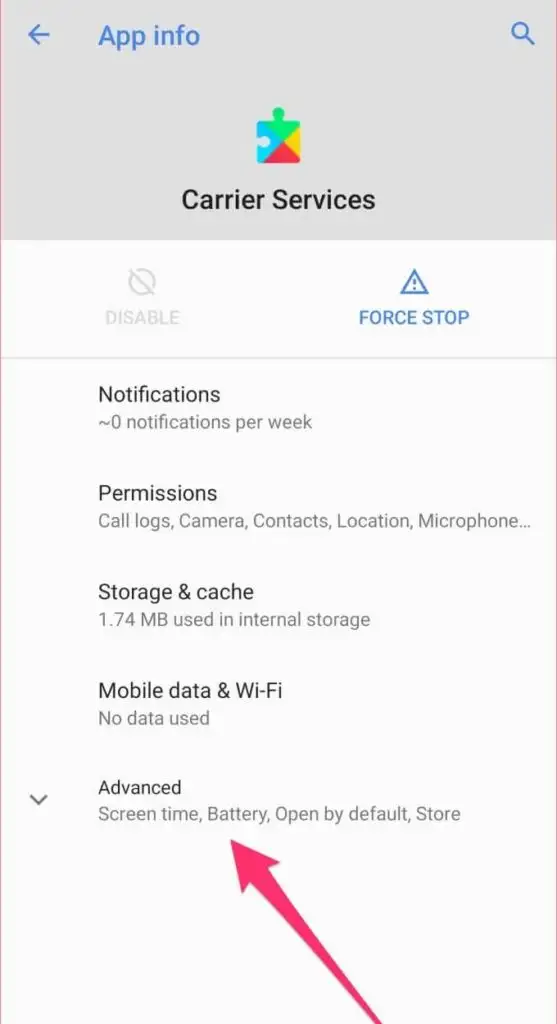
6. Mağaza bölümüne gidin ve Uygulama ayrıntıları öğesine dokunun.
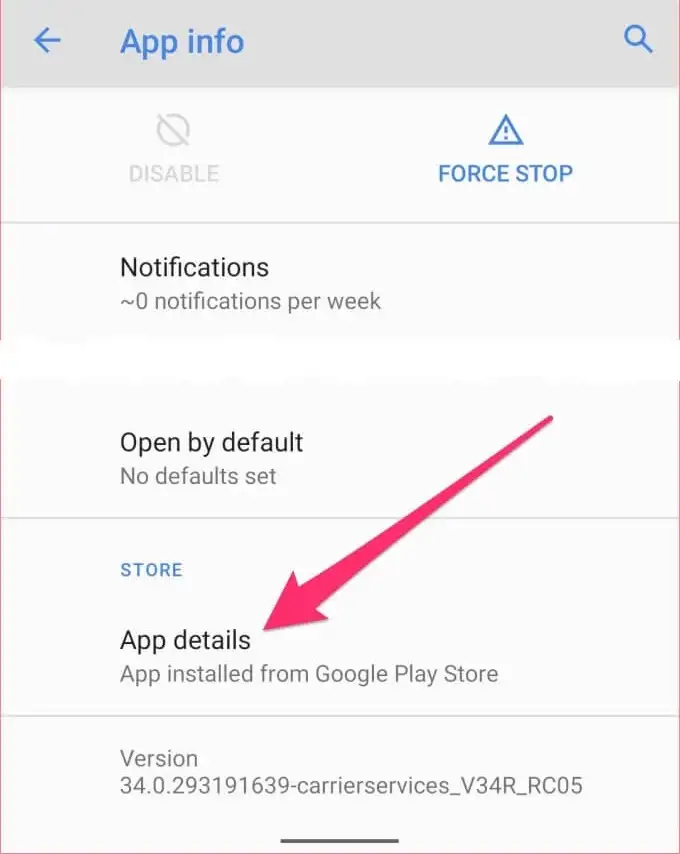
Bu sizi Google Play Store'daki Taşıyıcı Hizmetleri uygulama sayfasına yönlendirecektir.
7. Uygulamanın en son sürümünü telefonunuza yüklemek için Güncelle düğmesine dokunun.
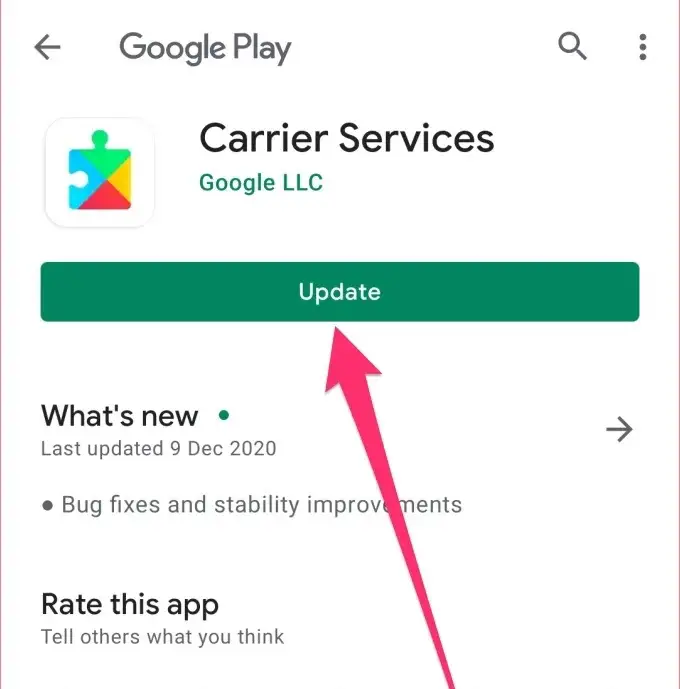
Uygulamayı güncelledikten sonra “SIM sağlanmadı” hatası devam ederse, telefonunuzu yeniden başlatın ve bunun yardımcı olup olmadığına bakın.
7. SIM Kart Sağlayıcısıyla İletişime Geçin
Yukarıda bahsedilen çözümlerden hiçbiri sorunu çözmezse, oynamak için son bir kartınız var: yardım isteyin! Daha fazla yardım için cep telefonu operatörünüze (e-posta, sosyal medya veya telefon görüşmesi yoluyla) ulaşın. SIM kartınızın etkin veya ağlarında kayıtlı olup olmadığını sorun ve sorunu çözmek için şu ana kadar attığınız adımları onlara bildirin.
SIM Kart İşlevlerini Kolayca Geri Yükleyin
Umarım, SIM kartınızı tekrar çalıştırabilmişsinizdir. Şebeke operatörünüzle görüştükten sonra bile “SIM sağlanmadı” hatasıyla mücadele ediyorsanız, SIM'i değiştirmeniz gerekebilir.
